Golang容器化指南:Docker实战教程
时间:2025-09-04 20:19:29 195浏览 收藏
想要快速掌握 Golang 应用容器化?本文为你提供一份详细的 Docker 实战教程,助你轻松实现应用的容器化部署。**本文将一步步教你如何编写 Dockerfile,构建镜像,并运行容器,让你的 Golang Web 应用在任何支持 Docker 的环境中稳定运行。** 首先,我们将准备一个可运行的 Go Web 项目,然后创建一个多阶段 Dockerfile,利用 `golang:1.21-alpine` 镜像进行编译,再基于 Alpine 镜像运行,并通过 `COPY` 命令复制代码并构建二进制文件。最后,我们将通过 `EXPOSE 8080` 声明端口,并使用 `CMD` 启动应用。通过 `docker build` 和 `docker run` 命令,你将能够构建并运行你的 Docker 镜像,并通过 `localhost:8080` 访问你的应用。此外,本文还提供了优化建议,如使用 `.dockerignore` 文件、固定基础镜像标签以及结合 `docker-compose` 管理复杂服务,以提升可移植性和部署效率。
首先编写Dockerfile,再构建镜像并运行容器。具体步骤:准备可运行的Go Web项目,创建多阶段Dockerfile,使用golang:1.21-alpine编译,alpine镜像运行,COPY代码并构建二进制,EXPOSE 8080,CMD启动应用;执行docker build -t go-web-app .构建镜像,docker run -p 8080:8080 go-web-app运行容器,访问localhost:8080验证;建议添加.dockerignore,固定基础镜像标签,结合docker-compose管理复杂服务,提升可移植性与部署效率。
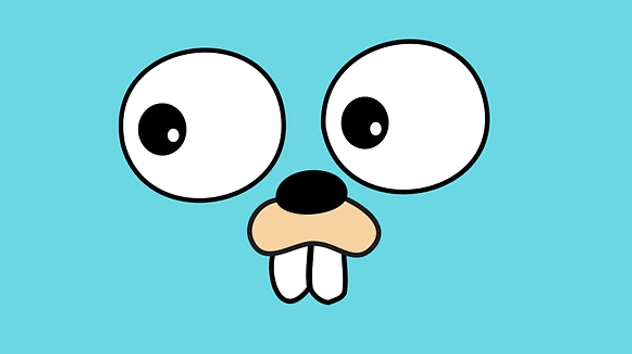
将你的Golang Web应用容器化并使用Docker运行,其实并不复杂。核心是编写一个合适的 Dockerfile,构建镜像,然后通过 Docker 启动容器。下面一步步说明如何操作。
准备你的Golang Web项目
确保你的Golang Web应用可以正常运行。比如你有一个简单的 HTTP 服务:
package main
<p>import (
"fmt"
"net/http"
)</p><p>func handler(w http.ResponseWriter, r *http.Request) {
fmt.Fprintf(w, "Hello from Go in Docker!")
}</p><p>func main() {
http.HandleFunc("/", handler)
fmt.Println("Server starting on :8080")
http.ListenAndServe(":8080", nil)
}</p>保存为 main.go,并在本地测试运行:go run main.go,访问 http://localhost:8080 看是否输出欢迎信息。
编写Dockerfile
在项目根目录创建名为 Dockerfile 的文件(无后缀),内容如下:
# 使用官方 Golang 镜像作为构建基础 FROM golang:1.21-alpine AS builder <h1>设置工作目录</h1><p>WORKDIR /app</p><h1>复制 go.mod 和 go.sum(如果有)</h1><p>COPY go.mod go.sum ./ RUN go mod download</p><h1>复制源代码</h1><p>COPY . .</p><h1>构建二进制文件</h1><p>RUN CGO_ENABLED=0 GOOS=linux go build -a -installsuffix cgo -o main .</p><h1>第二阶段:使用轻量级镜像运行</h1><p>FROM alpine:latest RUN apk --no-cache add ca-certificates</p><p>WORKDIR /root/</p><h1>从构建阶段复制二进制文件</h1><p>COPY --from=builder /app/main .</p><h1>声明端口</h1><p>EXPOSE 8080</p><h1>启动命令</h1><p>CMD ["./main"]</p>
这个 Dockerfile 使用了多阶段构建,先在 golang 镜像中编译,再将可执行文件复制到轻量的 Alpine 镜像中运行,这样可以显著减小最终镜像体积。
构建并运行Docker镜像
在终端中,进入项目目录,执行以下命令:
- docker build -t go-web-app . —— 构建镜像,命名为 go-web-app
- docker run -p 8080:8080 go-web-app —— 启动容器,将主机 8080 映射到容器 8080
如果一切顺利,你会看到输出 “Server starting on :8080”,然后在浏览器访问 http://localhost:8080,看到你的 Go 应用返回的消息。
优化与实用建议
- 使用 .dockerignore 文件排除不必要的文件(如 vendor、.git、本地配置等)
- 可以在 CMD 中使用 ./main -port=8080 支持命令行参数
- 生产环境中建议使用更具体的标签,如 golang:1.21,避免使用 latest
- 可结合 docker-compose.yml 简化启动流程,尤其当依赖数据库等其他服务时
基本上就这些。一旦容器化成功,你的 Go Web 应用就可以在任何支持 Docker 的环境中一致运行,极大提升部署效率和可移植性。
好了,本文到此结束,带大家了解了《Golang容器化指南:Docker实战教程》,希望本文对你有所帮助!关注golang学习网公众号,给大家分享更多Golang知识!
-
505 收藏
-
503 收藏
-
502 收藏
-
502 收藏
-
502 收藏
-
104 收藏
-
298 收藏
-
296 收藏
-
277 收藏
-
330 收藏
-
353 收藏
-
247 收藏
-
103 收藏
-
359 收藏
-
218 收藏
-
213 收藏
-
486 收藏
-

- 前端进阶之JavaScript设计模式
- 设计模式是开发人员在软件开发过程中面临一般问题时的解决方案,代表了最佳的实践。本课程的主打内容包括JS常见设计模式以及具体应用场景,打造一站式知识长龙服务,适合有JS基础的同学学习。
- 立即学习 543次学习
-

- GO语言核心编程课程
- 本课程采用真实案例,全面具体可落地,从理论到实践,一步一步将GO核心编程技术、编程思想、底层实现融会贯通,使学习者贴近时代脉搏,做IT互联网时代的弄潮儿。
- 立即学习 516次学习
-

- 简单聊聊mysql8与网络通信
- 如有问题加微信:Le-studyg;在课程中,我们将首先介绍MySQL8的新特性,包括性能优化、安全增强、新数据类型等,帮助学生快速熟悉MySQL8的最新功能。接着,我们将深入解析MySQL的网络通信机制,包括协议、连接管理、数据传输等,让
- 立即学习 500次学习
-

- JavaScript正则表达式基础与实战
- 在任何一门编程语言中,正则表达式,都是一项重要的知识,它提供了高效的字符串匹配与捕获机制,可以极大的简化程序设计。
- 立即学习 487次学习
-

- 从零制作响应式网站—Grid布局
- 本系列教程将展示从零制作一个假想的网络科技公司官网,分为导航,轮播,关于我们,成功案例,服务流程,团队介绍,数据部分,公司动态,底部信息等内容区块。网站整体采用CSSGrid布局,支持响应式,有流畅过渡和展现动画。
- 立即学习 485次学习
